
时间:2021-03-30 07:47:24 来源:www.win10xitong.com 作者:win10
你在用电脑系统办公的时候遇到了Win10控制面板在哪里问题吗?今天有一位网友说他遇到了,前来咨询怎么解决。有可能我们都会遇到Win10控制面板在哪里这样的情况吧,那我们该如何是好呢?小编这里提供一个解决思路:1、桌面右键点击此电脑,在打开的菜单项中,选择属性;2、路径:控制面板 - 系统和安全 - 系统,系统窗口中,点击左侧控制面板主页,就可以快速打开控制面板就搞定了。大伙还是没有明白的话下面我们就一步一步的详细说说Win10控制面板在哪里的具体解决步骤。
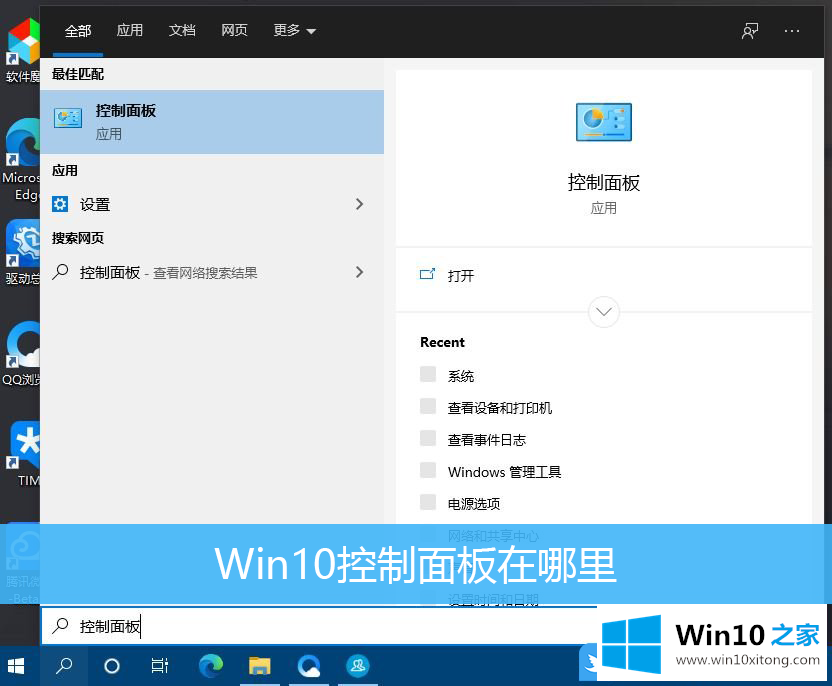
方法1:
1.右键单击桌面上的这台电脑,并从打开的菜单项中选择属性;
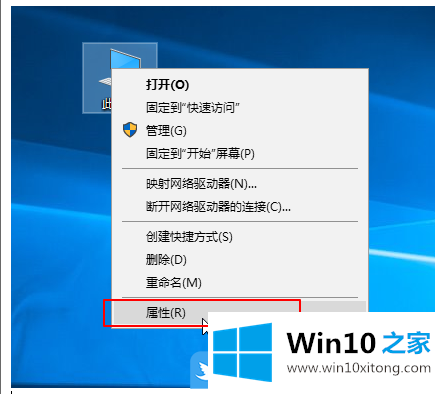
2.路径:控制面板-系统和安全-系统。在系统窗口中,点击左侧控制面板主页,快速打开控制面板。
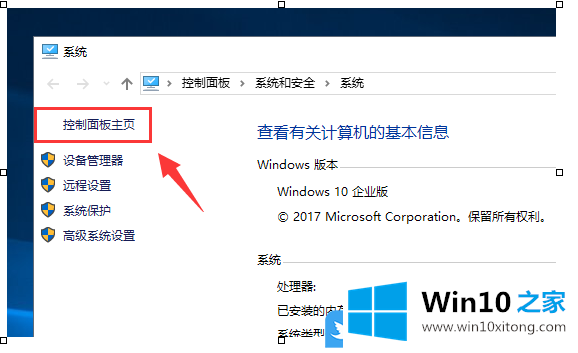
方法2:
1.按Win i组合键打开Windows设置,搜索框可以找到设置;
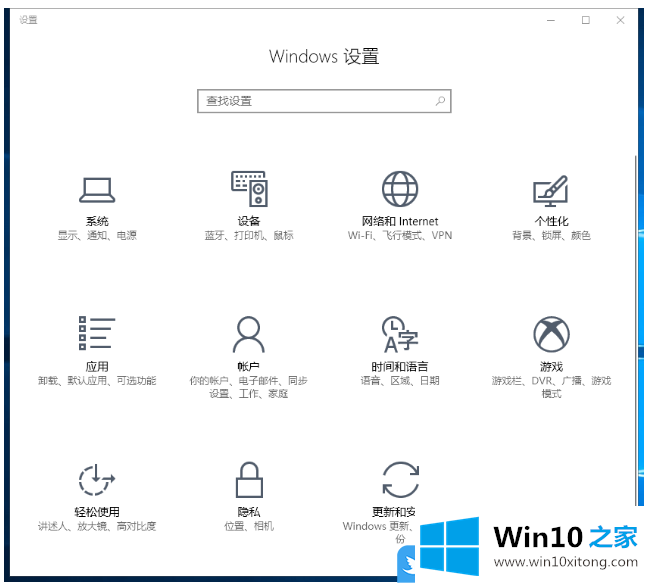
2.然后在搜索栏中搜索控制面板,然后选择控制面板进入出现的列表;
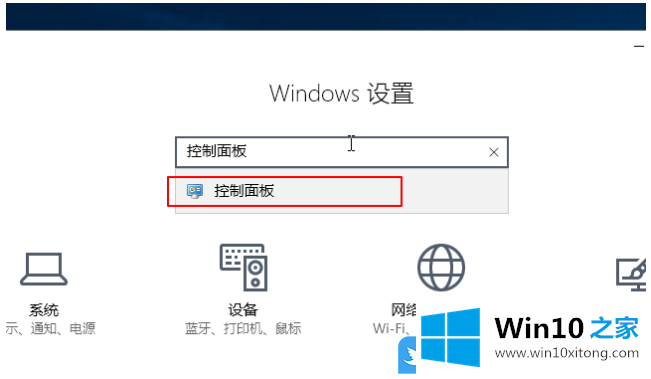
方法3:
按Win S组合键快速打开搜索,在搜索框中搜索控制面板,然后点击打开控制面板应用;
方法4: 1。Windows会根据您输入的名称为您打开相应的程序、文件夹、文档或互联网资源。按Win R组合键开始运行,输入控制命令,确认或输入;
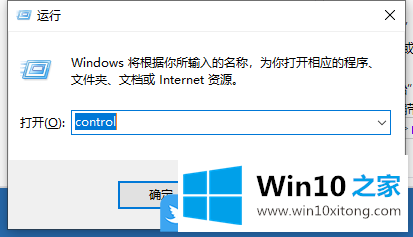
2.这可以打开控制面板;
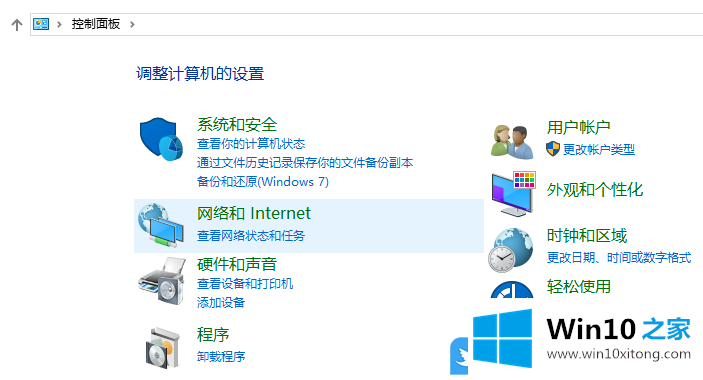
Win10的控制面板就在那里|如何打开win10的控制面板。
最后,如果你遇到了Win10控制面板在哪里的问题,就可以试试上面的方法解决各位的问题不知道有没有得到解决呢?如果你还有别的windows系统相关的问题,可以继续在本站查找阅读。